„Windows 10“ virtualūs darbalaukiai nepasikeitėper daugelį metų. Jie yra daugiau ar mažiau tokios pačios formos, kokia buvo, kai buvo pristatyti iš pradžių. Nepaisant to, kad funkcija gali būti tikrai naudinga. Dabar tai dar tik naudojant virtualiuosius darbalaukius „MacOS“. Galite perkelti bet kurią programą arba atskirą programos langą iš vieno darbalaukio į kitą, tačiau jūs turite pereiti užduoties rodinį. Jei norite perkelti langus tarp virtualių darbalaukių be užduočių rodinio, galite įdiegti ypač lengvą File Explorer plėtinį, vadinamą „MovetoDesktop“.
„VirusTotal“ nuskaitymas
Prieš pradėdami toliau, turime jus įspėtiProgramą pažymėjo šešios antivirusinės programos / paslaugos, nuskaitytos „VirusTotal“. Vis dėlto tai teigiamai vertina visuomenės požiūrį. Testai parodė, kad tai jokiu būdu nėra kenkėjiška. Dalis jos „klastingumo“ gali būti priskirta programai, kuriai nėra daug UI. Atsižvelgdami į tai, išbandykite šią programą savo rizika. Tai yra atvirojo kodo programa, todėl, jei suprantate kodą, galite pasižiūrėti, kas vyksta po gaubtu.
Perkelkite langus tarp virtualių darbalaukių
Atsisiųskite ir paleiskite „MovetoDesktop“. Nematysite jokių požymių, kad programa veikia. Kaip minėta ankstesniame skyriuje, ji neturi savo vartotojo sąsajos. Įsitikinkite, kad turite bent vieną virtualų darbalaukį.
Atidarykite bet kurią pasirinktą programą, dešiniuoju pelės mygtuku spustelėkite jos pavadinimo juostą ir kontekstiniame meniu pamatysite parinktį „Perkelti į“. Pasirinkite darbalaukį, į kurį norite perkelti langą.

Langas bus perkeltas į darbalaukįpasirinkta ir jums visai nereikės peržvelgti užduoties rodinio. Tai veikia tiek darbalaukio programose, tokiose kaip File Explorer, Control Panel ir VLC grotuvas, tiek UWP programose, tokiose kaip Netflix, Skype ir Slack.
Kadangi „MovetoDesktop“ neturi vartotojo sąsajos, galbūt norėsitežinoti, kaip galite mesti programą. Net nėra sistemos dėklo piktogramos, kurią galite pasiekti. Norėdami uždaryti programą, atidarykite užduočių tvarkytuvę ir skirtuke Procesai suraskite „MovetoDesktop“. Jei jums sunku jį rasti, pakartotinai bakstelėkite M klavišą, kad pereitumėte visus procesus, kurie prasideda raide „M“. Suradę „MovetoDesktop“, apačioje spustelėkite mygtuką Baigti užduotį.
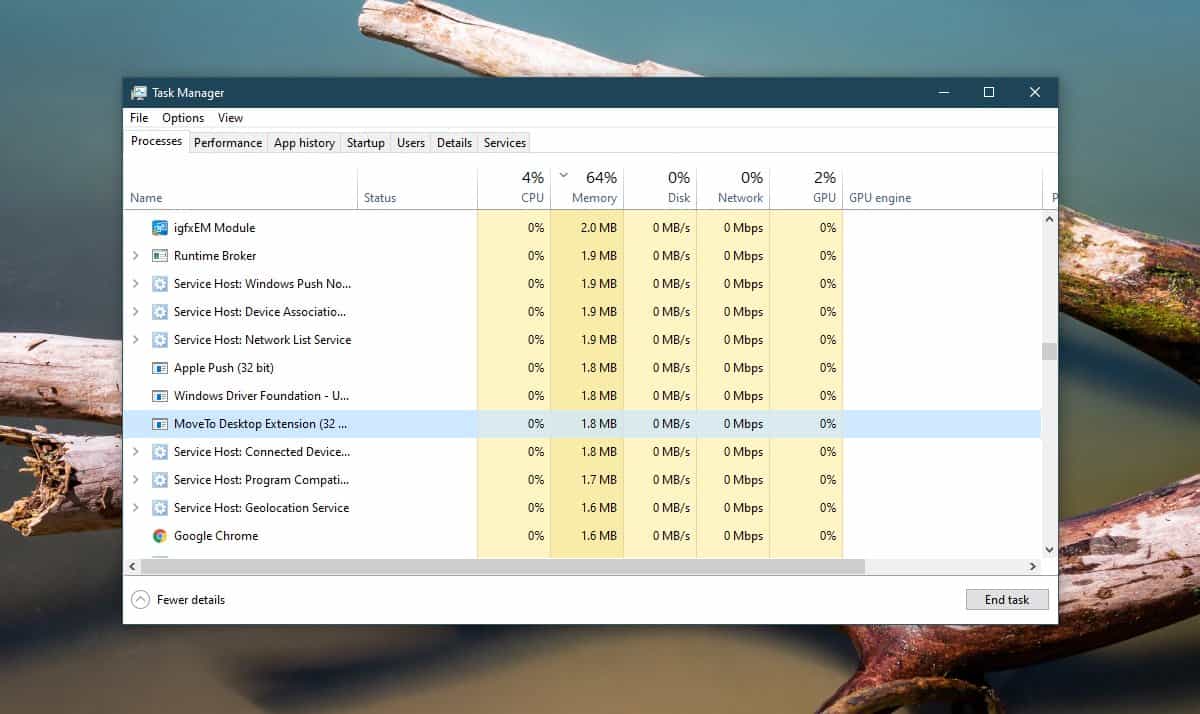
Jei netyčia paleidote programos „EXE“ daugiau neivieną kartą turėsite tai mesti tiek pat kartų. Kiekvieną kartą paleidžiant programą, užduočių tvarkytuvėje bus vykdomas atskiras procesas. Norėdami patikrinti, ar jis nebuvo uždarytas, dešiniuoju pelės mygtuku spustelėkite bet kurio lango pavadinimo juostą, o parinktis Perkelti į daugiau joje neturėtų būti rodoma.
Ar norite į dabartinį langą patekti į kitą virtualų darbalaukį su sparčiuoju klavišu? Pabandykite „zVirtualDesktop“.













Komentarai